Kaip įsigyti "Apple Pay" "macOS" Sierra

"Apple Pay", kai tik "iPhone" ir "Watch" vartotojai, atvyko į "MacOS Sierra". Štai kaip tai naudoti.
Šiuo metu internetinių parduotuvių, priimančių "Apple Pay", skaičius yra šiek tiek mažas, bet jūs galite tikėtis, kad šis skaičius augs vis daugiau ir daugiau. "
" Apple Pay "naudojimas" Mac "sistemoje , įsitikinkite, kad pirmą kartą jį sukūrėte. Jums vis tiek reikės "iPhone", kad atliktumėte "Apple Pay" operacijas ir užtikrintumėte, kad tęstinumas taip pat veikia tarp "iPhone" ir "Mac". Be to, ši funkcija veiks tik "Safari".
"Apple Pay" naudojimas "Mac" sistemoje pirmiausia eina į svetainę, kuri ją palaiko. Natūralu, kad "Apple.com" jau yra sukonfigūruota tvarkyti tokius sandorius, todėl mes atliksime pavyzdinį sandorį.
Pirmiausia pasirinkite elementą ir padėkite jį į maišelį. Jei svetainė ją palaiko, pamatysite parinktį "Patikrinkite su" Apple Pay ".
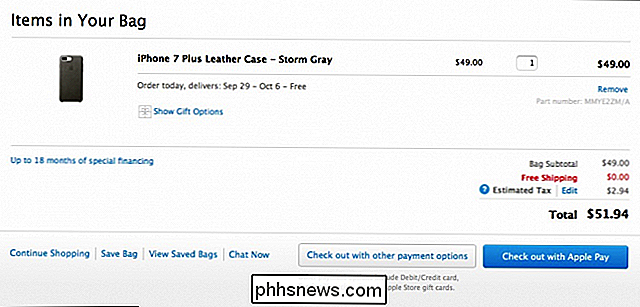
Peržiūrėkite likusį sandorį ir spustelėkite juodą" Apple Pay "mygtuką.
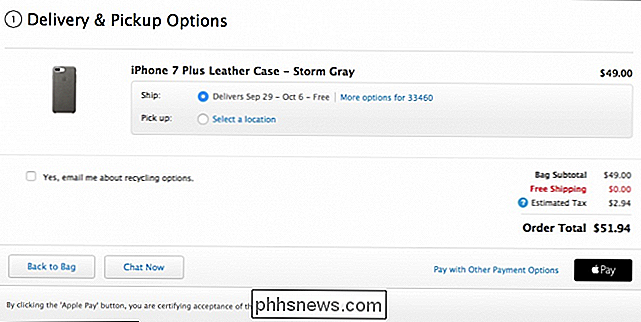
Pasirodys dialogo langas su raginimu patvirtinkite savo "iPhone" operaciją.
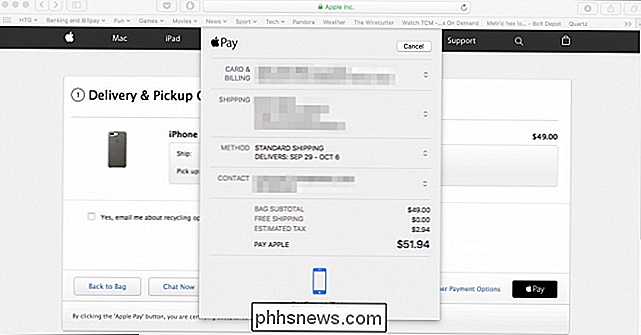
Tada būsite paraginti savo "iPhone" patvirtinti, paliesdami pirštą "Touch ID" jutikliu. Jei naudositės "Apple Watch", kad sumokėtų, tada turėsite du kartus paspausti šoninį mygtuką, kad užbaigtumėte sandorį.
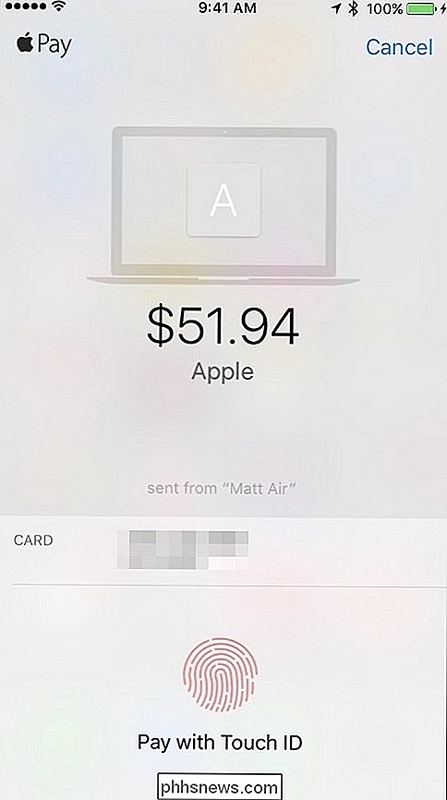
Tai viskas. Kai sandoris bus baigtas, jums bus pateiktas patvirtinimas apie sandorį ir išsiųstas el. Paštu.
Jei kyla abejonių dėl "Apple Pay" naudojimo daiktų įsigijimo internete, tada būkite tikri, kad jis yra saugesnis nei naudojantis kreditine ar debetine kortele. Kiekvienu sandoriu "Apple Pay" naudoja vienkartinį žetoną, o tai reiškia, kad perduodant kortelę ji neperduoda. Vietoj to procesas vyksta tarp "Mac" ir "iPhone" ar "Watch".
"Apple" pati apibūdina procesą kaip tokį:
Naudodamiesi Apple Pay, norėdami įsigyti "Mac" "Safari", "Apple Pay" Jūsų "Mac" ir "iOS" įrenginio ar "Apple Watch" užkoduotu formatu.
Kaip mes sakėme, šiuo metu palaikomų svetainių skaičius yra mažas, bet greičiausiai jis gali pasikeisti artimiausiais mėnesiais. Tuo tarpu eikite į juodąjį "Apple Pay" logotipą, nes tai nereiškia, kad ieškoti savo piniginės ar piniginės jūsų kortelę neprivalo.

Kaip laikinai įjungti Dock padidinimus OS X
Jei naudojate OS X, tikriausiai pastebėjote, kad prievadų piktogramos gali būti padidintos, kai jas užveskite. Ką jūs negalite žinoti, yra tai, kad galite nuolat išjungti didinimo funkciją ir naudoti sparčiuosius klavišus, kad padidintumėte juos, kai reikia. Padidinimas gali būti ne visiems, ypač jei naudojate mažą ekraną.

Kaip pritaikyti pelės slinkties greitį sistemoje Windows
Dažnai, kai gaunate naują pelę, trūksta mokymosi kreivės, kad būtų lengviau užsukti, kiek greitai (ar lėtai) jis slenkasi. Kai kurie "stickie" slinkties ratukai imasi visų jėgų, kuriuos turite sugriebti per du ar du, o kiti gali būti per daug laisvi, o jūs apversti puslapio apačią lengvai apversdami.



